| 饼图大小调整 | 您所在的位置:网站首页 › excel饼图怎么调整大小 › 饼图大小调整 |
饼图大小调整
|
用Excel做饼图很简单,选取表格 - 插入 - 饼图。但双层的你会做吗? 【例】下图为各品牌家电的利润统计数据。要求制作成双层饼图。 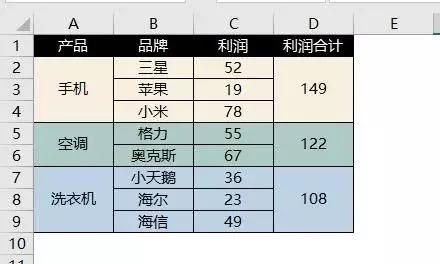
要求效果如下图所示: 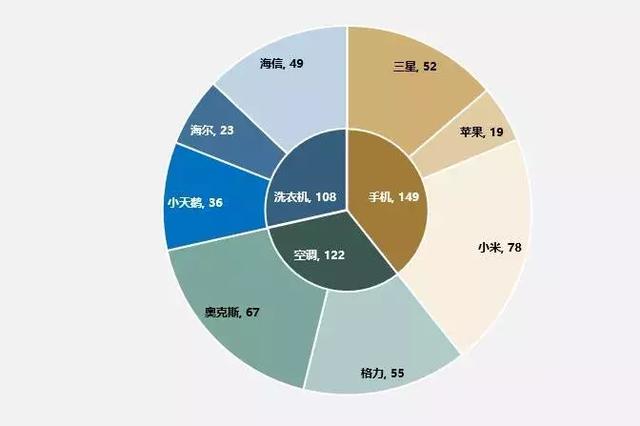
从上图可以清晰的看出:每个类型家电的利润,还可以看出明细品牌的利润情况。这么好看又实用的双层饼图是怎么做出来的呢?准备好数据,跟小编一起做吧。 制作步骤 1、插入饼图 按Ctrl键选取A列和D列,插入饼图 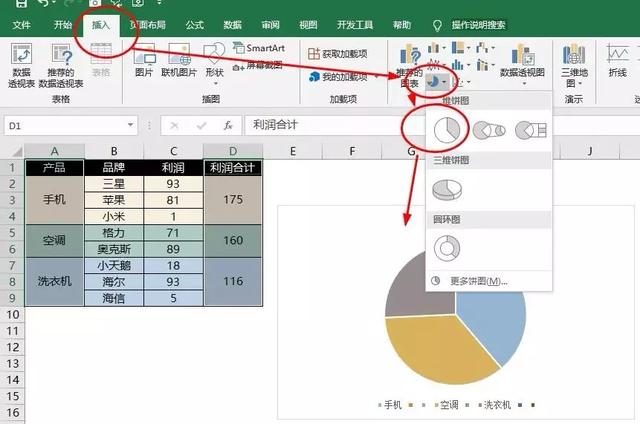
2、添加新系列 选取饼图 - 右键菜单中点选择数据 - 添加新系列,系列值选取C列。 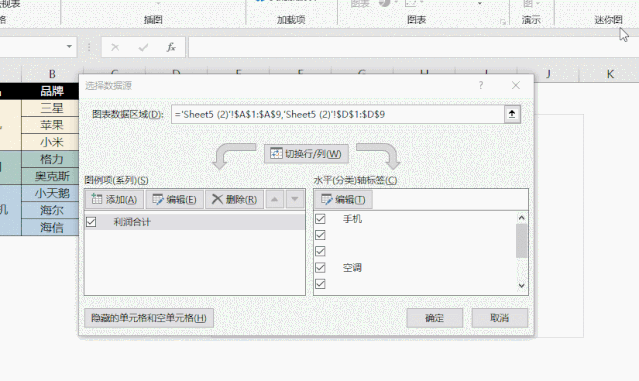
3、设置双层饼图 选取饼图 - 右键菜单点设置数据系列格式 - 次坐标轴 - 饼图分享调整至合适大小 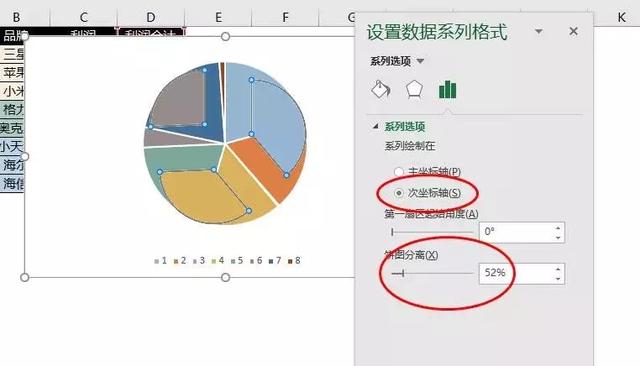
逐个把分离的饼图移至中心。值得注意的是,一定一定要逐个移动,而不能一次性全选移动。 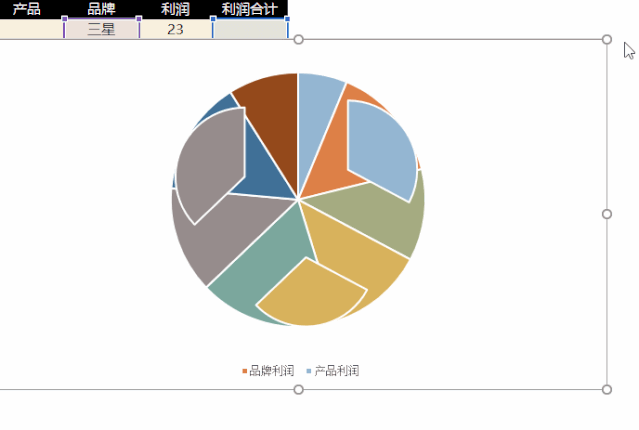
4、添加品牌标签 右键菜单 - 选择数据 - 选取品牌利润 - 右侧点【编辑】按钮 - 选取B列 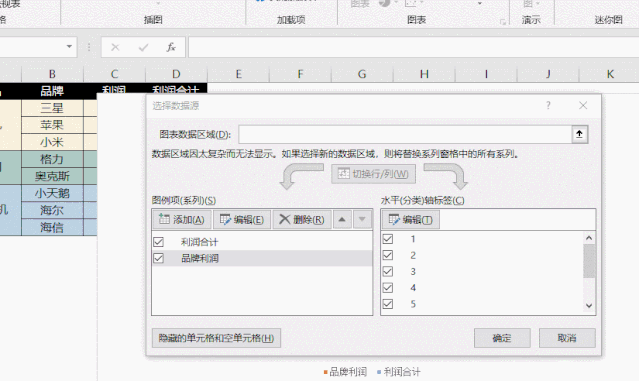
5、添加数据标签 在图表上右键 - 添加数据标签 并显示类别名称 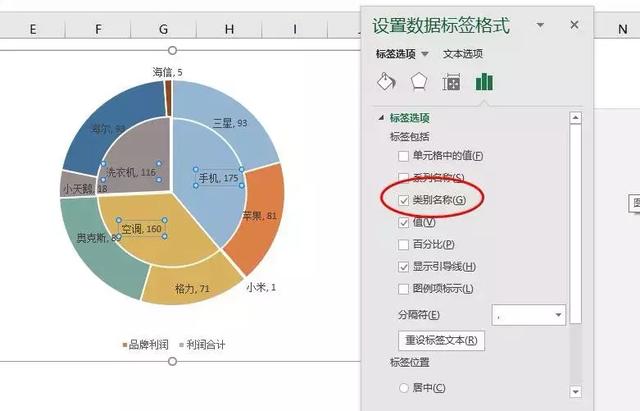
为了让图表层次更分明,每类产品的颜色要设置为同一系列不同深浅的效果,如洗衣机全部是蓝色系,手机土色系。 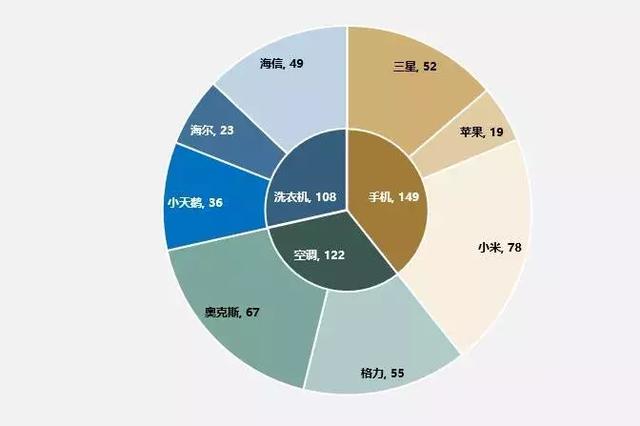
完工! 双层图表在工作中是经常用到的,如果你没学过,还真制作不出来。所以不管你现在是否能用到,小编建议收藏起来备用。 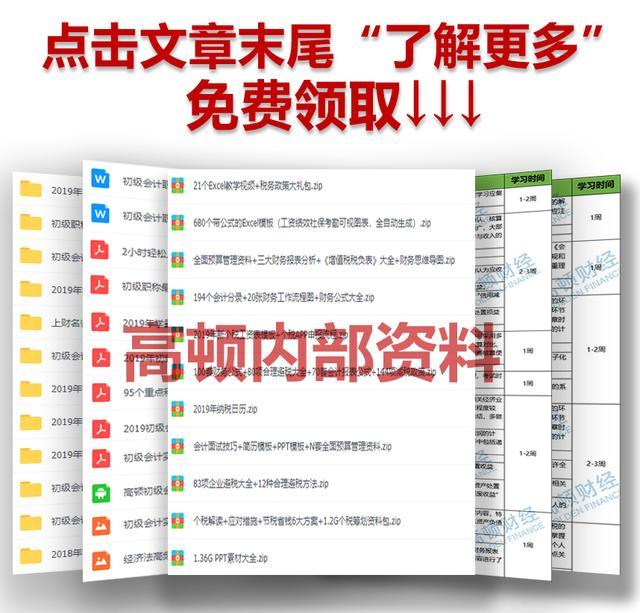
|
【本文地址】
公司简介
联系我们